ppt2007如何制作光晕散开动画效果教程
发布时间:2017-03-28 14:45
相关话题
t如何将文字变为图形大自然中有许多神秘而又美丽的事物,比如说光晕就是其中一个。光集中在一 点,然后向四面八方扩散,下面小编我就在PowerPoint中为大家制作这样 的动画效果。
ppt2007制作光晕散开动画效果教程
①首先启动PowerPoint,选中光晕部分,单击菜单栏--动画--自定义动画,弹 出右侧的动画窗格,单击添加动画--进入--上升。

②修改上升的属性,开始:单击时,速度:快速。单击Oval 17右侧的小三角按 钮,从弹出的菜单中选择计时。

③在弹出的上升对话框中,在计时选项卡中,将速度改为5,确定。
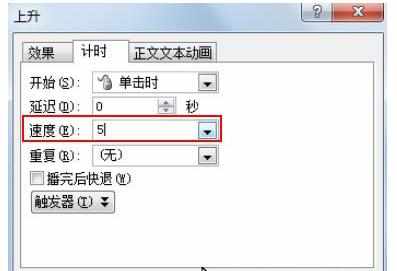
④最后选择中间的文本框,添加效果--进入--淡出。

⑤在自定义动画窗格中,如下修改,开始:之后,速度:中速。

动画效果
单击幻灯片放映按钮,开始观看幻灯片,最先是一个亮点,逐渐想四周散开, 颜色变暗,类似于水波那样。离得越近,光线越亮,反之越暗。最后中央部分出现 开始两个大字。
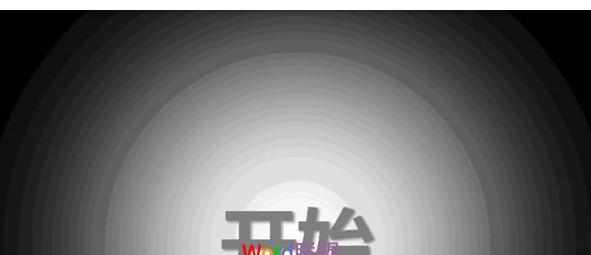
ppt2007如何制作光晕散开动画效果教程相关文章:
1.ppt2007中怎么制作光晕散开动画效果
2.ppt2007怎么制作云雾散开的效果
3.ppt2007怎么制作指针旋转态动画效果
4.ppt如何制作礼花绽放动画效果
5.ppt2007怎么制作手指滑动解锁动画效果

ppt2007如何制作光晕散开动画效果教程的评论条评论